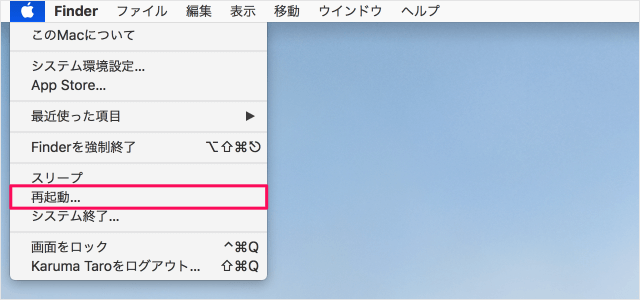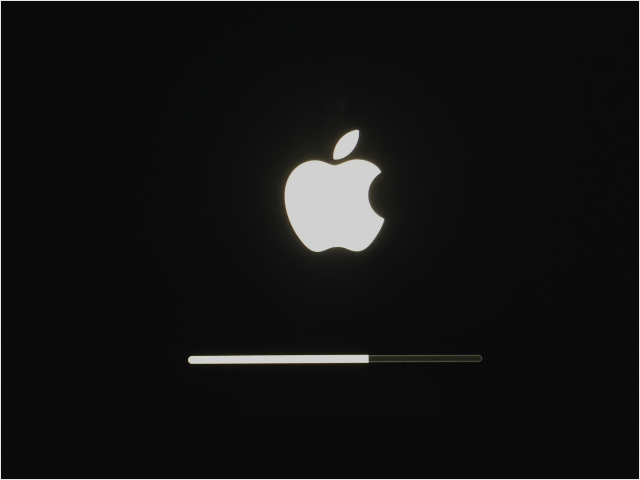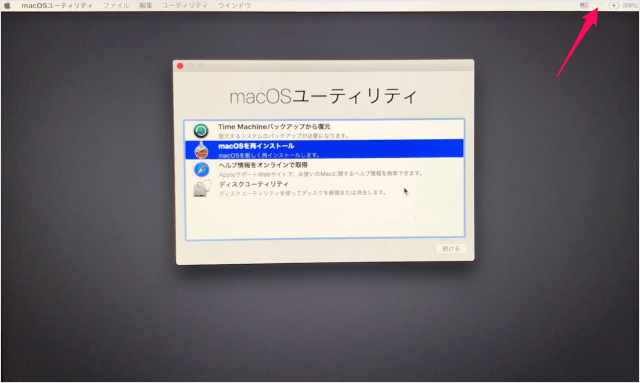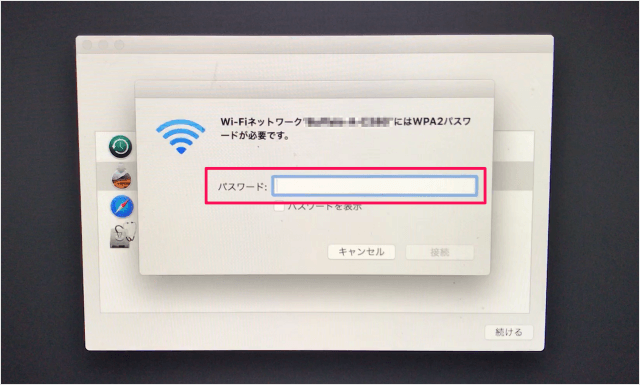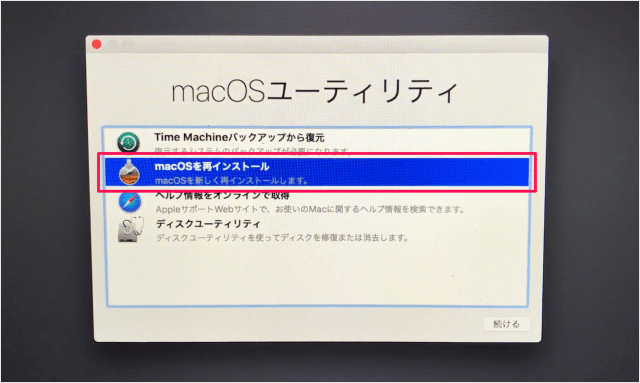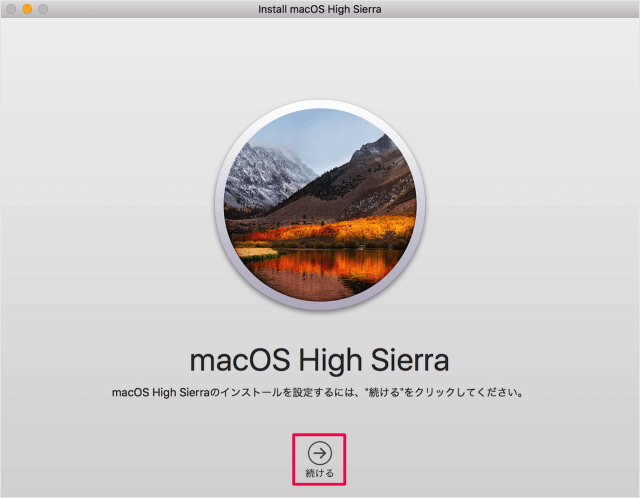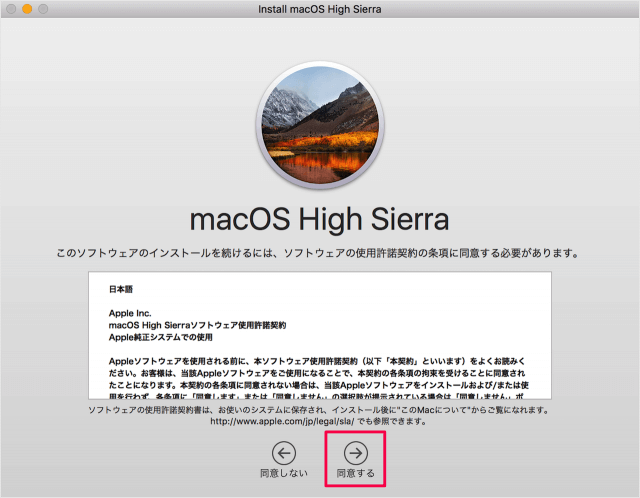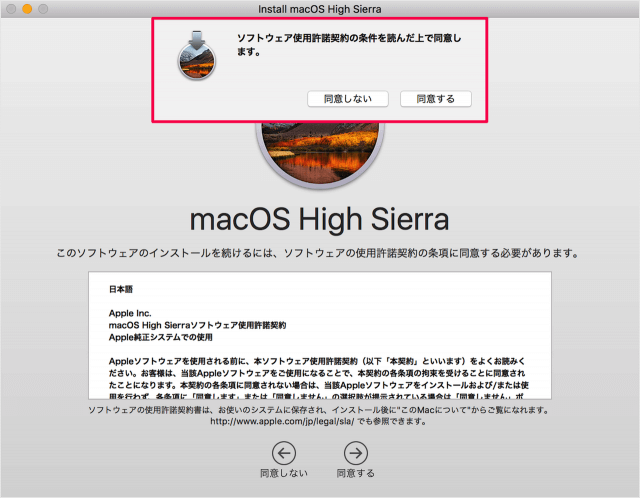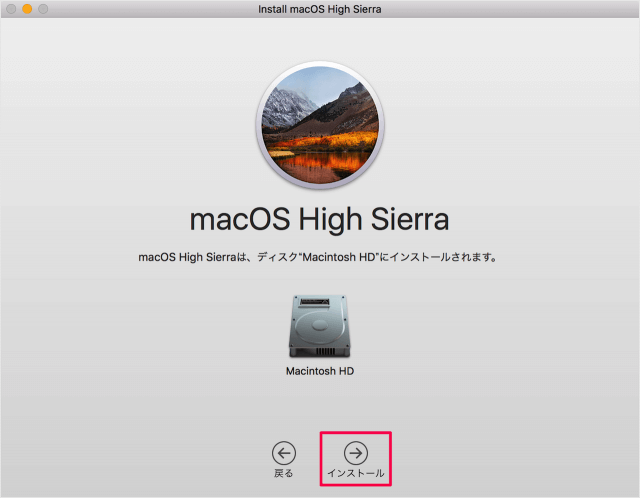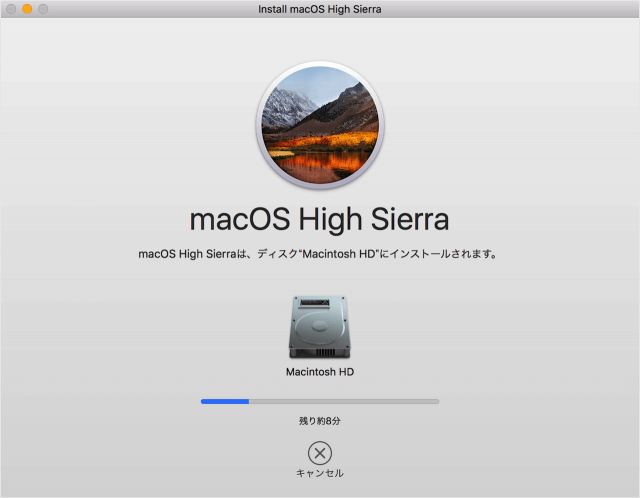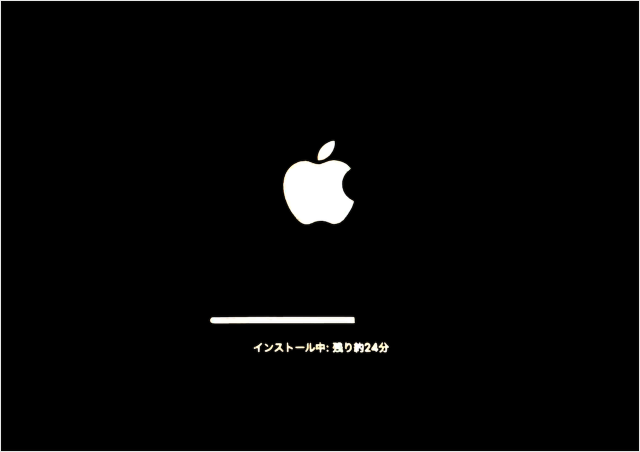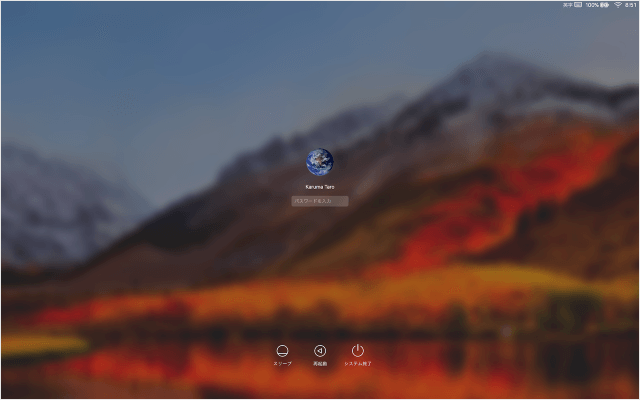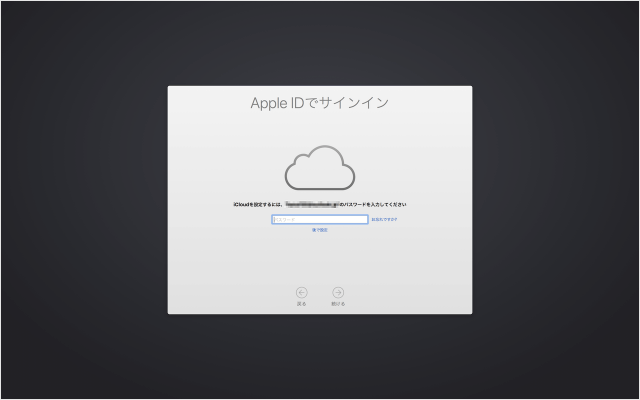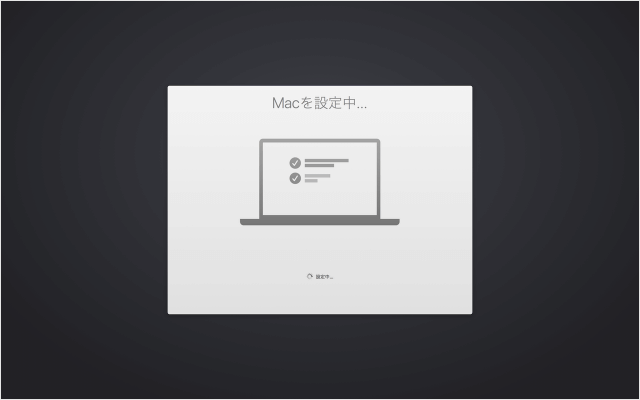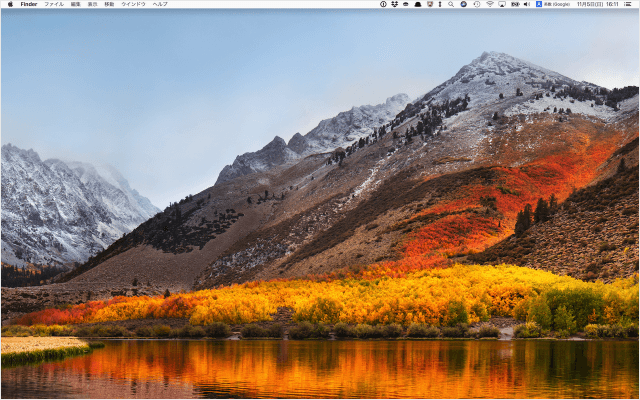データを消去して、クリーンインストールする方法はこちらをご覧ください。
Mac - クリーンインストール(データを消去する)
macOS を「再起動」し macOS が起動するや否や 「command」キーを押しながら「R」キーを押しましょう。 すると、macOSユーティリティが起動するので 右上の「Wi-Fi」アイコンをクリック 「パスワード」を入力し、ネットワークに接続しましょう。 有線接続している場合、この手順は不要です。 さて、準備完了です。
macOS High Sierra(10.13)の再インストール
それでは再インストールしてみましょう。
「macOSを再インストール」をクリックします。 macOS High Sierra のインストールです。 「続ける」をクリックします。 ソフトウェアの使用許諾契約です。 「同意する」をクリックします。 「同意する」をクリックします。 「インストール」をクリックすると インストールがはじまります。 ネットワーク環境にも依りますが、そこそこ時間がかかります(30分くらいかな)。 インストール完了です。 ログインしましょう。 Apple ID へのサインインです。 「パスワード」を入力するか、「スキップ」しましょう。 Mac の設定中…… これで再インストールの完了です。
Macの使い方や設定
その他 Mac の使い方や設定はこちらをご覧ください。
Mac の使い方と設定